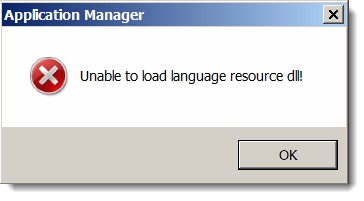ಒಳ್ಳೆಯ ದಿನ.
ಬಹಳ ಹಿಂದೆಯೇ, ಜುಲೈ 29 ರಂದು, ಒಂದು ಮಹತ್ವದ ಘಟನೆ ಸಂಭವಿಸಿದೆ - ಒಂದು ಹೊಸ ವಿಂಡೋಸ್ 10 ಓಎಸ್ ಬಿಡುಗಡೆಯಾಯಿತು (ನೋಡು: ಅದಕ್ಕೂ ಮೊದಲು, ವಿಂಡೋಸ್ 10 ಅನ್ನು ಕರೆಯಲಾಗುವ ಟೆಸ್ಟ್ ಮೋಡ್ನಲ್ಲಿ ತಾಂತ್ರಿಕ ಅವಲೋಕನದಲ್ಲಿ ವಿತರಿಸಲಾಯಿತು).
ವಾಸ್ತವವಾಗಿ, ಸ್ವಲ್ಪ ಸಮಯ ಇದ್ದಾಗ, ನನ್ನ ಮನೆ ಲ್ಯಾಪ್ಟಾಪ್ನಲ್ಲಿ ನನ್ನ ವಿಂಡೋಸ್ 8.1 ಅನ್ನು ವಿಂಡೋಸ್ 10 ಗೆ ಅಪ್ಗ್ರೇಡ್ ಮಾಡಲು ನಿರ್ಧರಿಸಿದೆ. ಎಲ್ಲವೂ ಸರಳವಾಗಿ ಮತ್ತು ತ್ವರಿತವಾಗಿ ಹೊರಹೊಮ್ಮಿವೆ (ಒಟ್ಟಾರೆಯಾಗಿ 1 ಗಂಟೆ), ಮತ್ತು ಯಾವುದೇ ಡೇಟಾ, ಸೆಟ್ಟಿಂಗ್ಗಳು ಮತ್ತು ಅಪ್ಲಿಕೇಶನ್ಗಳನ್ನು ಕಳೆದುಕೊಳ್ಳದೆ. ಅವರ ಓಎಸ್ ಅನ್ನು ನವೀಕರಿಸಲು ಬಯಸುವವರಿಗೆ ನಾನು ಹನ್ನೆರಡು ಸ್ಕ್ರೀನ್ಶಾಟ್ಗಳನ್ನು ಮಾಡಿದೆ.
ವಿಂಡೋಸ್ ಅನ್ನು ನವೀಕರಿಸಲು ಸೂಚನೆಗಳು (ವಿಂಡೋಸ್ 10 ಗೆ)
ವಿಂಡೋಸ್ 10 ಗೆ ನಾನು ಯಾವ ಓಎಸ್ ಅನ್ನು ಅಪ್ಗ್ರೇಡ್ ಮಾಡಬಹುದು?
ವಿಂಡೋಸ್ನ ಕೆಳಗಿನ ಆವೃತ್ತಿಗಳನ್ನು 10-ಸೆಗೆ ನವೀಕರಿಸಬಹುದು: 7, 8, 8.1 (ವಿಸ್ಟಾ -?). ವಿಂಡೋಸ್ XP ಅನ್ನು ವಿಂಡೋಸ್ 10 ಗೆ ಅಪ್ಗ್ರೇಡ್ ಮಾಡಲಾಗುವುದಿಲ್ಲ (ನೀವು ಓಎಸ್ ಅನ್ನು ಸಂಪೂರ್ಣವಾಗಿ ಮರುಸ್ಥಾಪಿಸಬೇಕಾಗಿದೆ).
ವಿಂಡೋಸ್ 10 ಅನ್ನು ಅನುಸ್ಥಾಪಿಸಲು ಕನಿಷ್ಠ ಸಿಸ್ಟಮ್ ಅಗತ್ಯತೆಗಳು?
- PAE, NX ಮತ್ತು SSE2 ಗಾಗಿ 1 GHz (ಅಥವಾ ವೇಗವಾಗಿ) ಪ್ರೊಸೆಸರ್;
- 2 ಜಿಬಿ RAM;
- 20 GB ಉಚಿತ ಹಾರ್ಡ್ ಡಿಸ್ಕ್ ಸ್ಪೇಸ್;
- ಡೈರೆಕ್ಟ್ಎಕ್ಸ್ 9 ಗಾಗಿ ಬೆಂಬಲದೊಂದಿಗೆ ವೀಡಿಯೊ ಕಾರ್ಡ್.
ವಿಂಡೋಸ್ 10 ಅನ್ನು ಡೌನ್ಲೋಡ್ ಮಾಡಲು ಎಲ್ಲಿ?
ಅಧಿಕೃತ ಸೈಟ್: //www.microsoft.com/ru-ru/software-download/windows10
ನವೀಕರಣ / ಸ್ಥಾಪನೆಯನ್ನು ರನ್ನಿಂಗ್
ವಾಸ್ತವವಾಗಿ, ಅಪ್ಡೇಟ್ (ಅನುಸ್ಥಾಪನೆ) ಅನ್ನು ಪ್ರಾರಂಭಿಸಲು, ನೀವು ವಿಂಡೋಸ್ 10 ನೊಂದಿಗೆ ಐಎಸ್ಒ ಇಮೇಜ್ ಅಗತ್ಯವಿರುತ್ತದೆ. ನೀವು ಇದನ್ನು ಅಧಿಕೃತ ವೆಬ್ಸೈಟ್ (ಅಥವಾ ವಿವಿಧ ಟೊರೆಂಟ್ ಟ್ರ್ಯಾಕರ್ಗಳಲ್ಲಿ) ಡೌನ್ಲೋಡ್ ಮಾಡಬಹುದು.
1) ನೀವು ವಿವಿಧ ರೀತಿಯಲ್ಲಿ ವಿಂಡೋಸ್ ಅನ್ನು ಅಪ್ಗ್ರೇಡ್ ಮಾಡಬಹುದೆಂಬುದರ ಹೊರತಾಗಿಯೂ, ನಾನು ಬಳಸಿದ ಒಂದನ್ನು ನಾನು ವಿವರಿಸುತ್ತೇನೆ. ISO ಚಿತ್ರಿಕೆ ಅನ್ನು ಮೊದಲಿಗೆ ಬಿಚ್ಚುವ ಅಗತ್ಯವಿದೆ (ಸಾಮಾನ್ಯ ಆರ್ಕೈವ್ನಂತೆ). ಯಾವುದೇ ಜನಪ್ರಿಯ ಆರ್ಕೈವರ್ ಈ ಕಾರ್ಯವನ್ನು ಸುಲಭವಾಗಿ ನಿಭಾಯಿಸಬಹುದು: ಉದಾಹರಣೆಗೆ, 7-ಜಿಪ್ (ಅಧಿಕೃತ ಸೈಟ್: //www.7-zip.org/).
7-ಜಿಪ್ನಲ್ಲಿ ಆರ್ಕೈವ್ ಅನ್ನು ಅನ್ಪ್ಯಾಕ್ ಮಾಡಲು, ಐಎಸ್ಒ ಫೈಲ್ ಅನ್ನು ಬಲ ಮೌಸ್ ಗುಂಡಿಯ ಮೇಲೆ ಕ್ಲಿಕ್ ಮಾಡಿ ಮತ್ತು "ಇಲ್ಲಿ ಅನ್ಪ್ಯಾಕ್ ಮಾಡಿ" ಅನ್ನು ಸಂದರ್ಭ ಮೆನುವಿನಲ್ಲಿ ಆಯ್ಕೆ ಮಾಡಿ.
ನೀವು "ಸೆಟಪ್" ಫೈಲ್ ಅನ್ನು ಓಡಬೇಕಾದ ನಂತರ.
2) ಅನುಸ್ಥಾಪನೆಯ ಪ್ರಾರಂಭದ ನಂತರ, ವಿಂಡೋಸ್ 10 ಪ್ರಮುಖ ನವೀಕರಣಗಳನ್ನು ಸ್ವೀಕರಿಸುತ್ತದೆ (ನನ್ನ ಅಭಿಪ್ರಾಯದಲ್ಲಿ, ಇದನ್ನು ನಂತರ ಮಾಡಬಹುದು). ಆದ್ದರಿಂದ, ನಾನು "ಈಗಲ್ಲ" ಆಯ್ಕೆಯನ್ನು ಆರಿಸಿ ಮತ್ತು ಅನುಸ್ಥಾಪನೆಯನ್ನು ಮುಂದುವರಿಸಲು ಶಿಫಾರಸು ಮಾಡುತ್ತೇವೆ (ಚಿತ್ರ 1 ನೋಡಿ).
ಅಂಜೂರ. 1. ವಿಂಡೋಸ್ 10 ಅನುಸ್ಥಾಪನೆಯನ್ನು ಪ್ರಾರಂಭಿಸುವುದು
3) ನಂತರ, ಕೆಲವು ನಿಮಿಷಗಳ ಕಾಲ ಅನುಸ್ಥಾಪಕವು ಕನಿಷ್ಟ ಸಿಸ್ಟಮ್ ಅವಶ್ಯಕತೆಗಳಿಗಾಗಿ (RAM, ಹಾರ್ಡ್ ಡಿಸ್ಕ್ ಸ್ಪೇಸ್, ಇತ್ಯಾದಿ) ನಿಮ್ಮ ಕಂಪ್ಯೂಟರ್ ಅನ್ನು ಪರಿಶೀಲಿಸುತ್ತದೆ, ಇವುಗಳು ವಿಂಡೋಸ್ 10 ರ ಸಾಮಾನ್ಯ ಕಾರ್ಯಾಚರಣೆಗೆ ಅವಶ್ಯಕ.
ಅಂಜೂರ. 2. ಸಿಸ್ಟಮ್ ಅಗತ್ಯತೆಗಳನ್ನು ಪರಿಶೀಲಿಸಿ
3) ಎಲ್ಲವೂ ಅನುಸ್ಥಾಪನೆಗೆ ಸಿದ್ಧವಾದಾಗ, ಅಂಜೂರದಂತೆ ಒಂದು ವಿಂಡೋವನ್ನು ನೀವು ನೋಡುತ್ತೀರಿ. 3. ಚೆಕ್ಬಾಕ್ಸ್ "ವಿಂಡೋಸ್ ಸೆಟ್ಟಿಂಗ್ಗಳು, ವೈಯಕ್ತಿಕ ಫೈಲ್ಗಳು ಮತ್ತು ಅಪ್ಲಿಕೇಶನ್ಗಳನ್ನು ಉಳಿಸಿ" ಅನ್ನು ಪರಿಶೀಲಿಸಲಾಗಿದೆ ಮತ್ತು ಅನುಸ್ಥಾಪಿಸು ಬಟನ್ ಅನ್ನು ಕ್ಲಿಕ್ ಮಾಡಿ ಎಂದು ಖಚಿತಪಡಿಸಿಕೊಳ್ಳಿ.

ಅಂಜೂರ. 3. ವಿಂಡೋಸ್ 10 ಸೆಟಪ್ ಪ್ರೋಗ್ರಾಂ
4) ಪ್ರಕ್ರಿಯೆಯು ಆರಂಭವಾಗಿದೆ ... ಸಾಮಾನ್ಯವಾಗಿ, ಫೈಲ್ಗಳನ್ನು ಡಿಸ್ಕ್ಗೆ ನಕಲಿಸುವುದು (ಫಿಗಿಯಲ್ಲಿನ ವಿಂಡೋ 5) 5-10 ನಿಮಿಷಗಳಷ್ಟು ಸಮಯ ತೆಗೆದುಕೊಳ್ಳುವುದಿಲ್ಲ. ಅದರ ನಂತರ, ನಿಮ್ಮ ಕಂಪ್ಯೂಟರ್ ಅನ್ನು ಮರುಪ್ರಾರಂಭಿಸಲಾಗುವುದು.

ಅಂಜೂರ. 5. ವಿಂಡೋಸ್ 10 ಅನ್ನು ಅನುಸ್ಥಾಪಿಸುವುದು ...
5) ಅನುಸ್ಥಾಪನೆಯ ಪ್ರಕ್ರಿಯೆ
ಉದ್ದದ ಭಾಗ - ನನ್ನ ಲ್ಯಾಪ್ಟಾಪ್ನಲ್ಲಿ ಅನುಸ್ಥಾಪನ ಪ್ರಕ್ರಿಯೆ (ಫೈಲ್ಗಳನ್ನು ನಕಲಿಸುವುದು, ಚಾಲಕರು ಮತ್ತು ಘಟಕಗಳನ್ನು ಸ್ಥಾಪಿಸುವುದು, ಅಪ್ಲಿಕೇಶನ್ಗಳನ್ನು ಸ್ಥಾಪಿಸುವುದು, ಇತ್ಯಾದಿ.) ಸುಮಾರು 30-40 ನಿಮಿಷಗಳನ್ನು ತೆಗೆದುಕೊಂಡಿತು. ಈ ಸಮಯದಲ್ಲಿ, ಲ್ಯಾಪ್ಟಾಪ್ (ಕಂಪ್ಯೂಟರ್) ಅನ್ನು ಮುಟ್ಟಬಾರದು ಮತ್ತು ಅನುಸ್ಥಾಪನ ಪ್ರಕ್ರಿಯೆಯಲ್ಲಿ ಹಸ್ತಕ್ಷೇಪ ಮಾಡುವುದು ಉತ್ತಮವಾದುದು (ಮಾನಿಟರ್ ಮೇಲಿನ ಚಿತ್ರವು ಸುಮಾರು ಅಂಜೂರಕ್ಕಿಂತಲೂ ಸಮಾನವಾಗಿರುತ್ತದೆ).
ಮೂಲಕ, ಕಂಪ್ಯೂಟರ್ ಸ್ವಯಂಚಾಲಿತವಾಗಿ 3-4 ಬಾರಿ ಪುನರಾರಂಭಗೊಳ್ಳುತ್ತದೆ. 1-2 ನಿಮಿಷಗಳ ಕಾಲ ನಿಮ್ಮ ಪರದೆಯಲ್ಲಿ ಏನೂ ಪ್ರದರ್ಶಿಸಲಾಗುವುದಿಲ್ಲ (ಕಪ್ಪು ಪರದೆಯೆಂದರೆ) - ವಿದ್ಯುತ್ ಅನ್ನು ಆಫ್ ಮಾಡಬೇಡಿ ಅಥವಾ RESET ಅನ್ನು ಒತ್ತಿರಿ!

ಅಂಜೂರ. 6. ವಿಂಡೋಸ್ ಅಪ್ಡೇಟ್ ಪ್ರಕ್ರಿಯೆ
6) ಅನುಸ್ಥಾಪನೆಯು ಅಂತ್ಯಗೊಂಡಾಗ, ಗಣಕವನ್ನು ಸಂರಚಿಸಲು ವಿಂಡೋಸ್ 10 ನಿಮ್ಮನ್ನು ಕೇಳುತ್ತದೆ. "ಪ್ರಮಾಣಿತ ನಿಯತಾಂಕಗಳನ್ನು ಬಳಸಿ" ಐಟಂ ಅನ್ನು ಆಯ್ಕೆ ಮಾಡಲು ನಾನು ಶಿಫಾರಸು ಮಾಡುತ್ತೇವೆ, ಅಂಜೂರವನ್ನು ನೋಡಿ. 7

ಅಂಜೂರ. 7. ಹೊಸ ಪ್ರಕಟಣೆ - ಕೆಲಸದ ವೇಗವನ್ನು ಹೆಚ್ಚಿಸುತ್ತದೆ.
7) ವಿಂಡೋಸ್ 10 ಹೊಸ ಸುಧಾರಣೆಗಳ ಬಗ್ಗೆ ಅನುಸ್ಥಾಪನಾ ಪ್ರಕ್ರಿಯೆಯಲ್ಲಿ ನಮಗೆ ತಿಳಿಸುತ್ತದೆ: ಫೋಟೋಗಳು, ಸಂಗೀತ, ಹೊಸ ಬ್ರೌಸರ್ ಎಡ್ಜ್, ಸಿನೆಮಾ ಮತ್ತು ಟಿವಿ ಕಾರ್ಯಕ್ರಮಗಳು. ಸಾಮಾನ್ಯವಾಗಿ, ನೀವು ತಕ್ಷಣ ಕ್ಲಿಕ್ ಮಾಡಬಹುದು.

ಅಂಜೂರ. 8. ಹೊಸ ವಿಂಡೋಸ್ 10 ಹೊಸ ಅಪ್ಲಿಕೇಶನ್ಗಳು
8) ಯಶಸ್ವಿಯಾಗಿ ಪೂರ್ಣಗೊಂಡ ವಿಂಡೋಸ್ 10 ಗೆ ಅಪ್ಗ್ರೇಡ್ ಮಾಡಿ! ಇದು ಎಂಟರ್ ಬಟನ್ ಒತ್ತಿ ಮಾತ್ರ ಉಳಿದಿದೆ ...
ಸ್ವಲ್ಪ ಸಮಯದ ನಂತರ ಲೇಖನದಲ್ಲಿ ಇನ್ಸ್ಟಾಲ್ ಸಿಸ್ಟಮ್ನ ಕೆಲವೊಂದು ಸ್ಕ್ರೀನ್ಶಾಟ್ಗಳಿವೆ.

ಅಂಜೂರ. 9. ಅಲೆಕ್ಸ್ ಮರಳಿ ಸ್ವಾಗತ ...
ಹೊಸ ವಿಂಡೋಸ್ 10 ರ ಪರದೆ
ಡ್ರೈವರ್ ಅನುಸ್ಥಾಪನೆ
ವಿಂಡೋಸ್ 8.1 ಅನ್ನು ವಿಂಡೋಸ್ 10 ಗೆ ಅಪ್ಗ್ರೇಡ್ ಮಾಡಿದ ನಂತರ, ಬಹುತೇಕ ಎಲ್ಲವೂ ಕೆಲಸ ಮಾಡಿದ್ದವು - ಒಂದು ವಿಷಯ ಹೊರತುಪಡಿಸಿ - ಯಾವುದೇ ವೀಡಿಯೊ ಡ್ರೈವರ್ ಇರಲಿಲ್ಲ ಮತ್ತು ಇದರಿಂದಾಗಿ ಮಾನಿಟರ್ನ ಹೊಳಪನ್ನು ಸರಿದೂಗಿಸಲು ಅಸಾಧ್ಯವಾಗಿತ್ತು (ಪೂರ್ವನಿಯೋಜಿತವಾಗಿ ಇದು ಗರಿಷ್ಟವಾಗಿತ್ತು, ನನ್ನ ಪ್ರಕಾರ, ಅದು ನನ್ನ ಕಣ್ಣುಗಳನ್ನು ತುಂಬಾ ಕಡಿಮೆ ನೋಯಿಸುತ್ತದೆ).
ನನ್ನ ವಿಷಯದಲ್ಲಿ, ಲ್ಯಾಪ್ಟಾಪ್ ತಯಾರಕರ ವೆಬ್ಸೈಟ್ ಈಗಾಗಲೇ ವಿಂಡೋಸ್ 10 (ಜುಲೈ 31) ಗೆ ಸಂಪೂರ್ಣ ಚಾಲಕರನ್ನು ಹೊಂದಿತ್ತು. ವೀಡಿಯೊ ಚಾಲಕವನ್ನು ಸ್ಥಾಪಿಸಿದ ನಂತರ - ಎಲ್ಲವನ್ನೂ ನಿರೀಕ್ಷಿಸಿದಂತೆ ಕೆಲಸ ಮಾಡಲು ಪ್ರಾರಂಭಿಸಿತು!
ನಾನು ಇಲ್ಲಿ ಎರಡು ವಿಷಯಾಧಾರಿತ ಲಿಂಕ್ಗಳನ್ನು ಕೊಡುತ್ತೇನೆ:
- ಸ್ವಯಂ-ಅಪ್ಡೇಟ್ ಚಾಲಕಗಳಿಗಾಗಿ ತಂತ್ರಾಂಶ:
- ಚಾಲಕ ಹುಡುಕಾಟ:
ಅನಿಸಿಕೆಗಳು ...
ನಾವು ಸಾಮಾನ್ಯವಾಗಿ ಮೌಲ್ಯಮಾಪನ ಮಾಡಿದರೆ, ಹಲವು ಬದಲಾವಣೆಗಳು ಇಲ್ಲ (ಕಾರ್ಯಾಚರಣೆಯ ವಿಷಯದಲ್ಲಿ ವಿಂಡೋಸ್ 8.1 ರಿಂದ ವಿಂಡೋಸ್ 10 ರ ಪರಿವರ್ತನೆಯನ್ನು ಯಾವುದೂ ಕೊಡುವುದಿಲ್ಲ). ಬದಲಾವಣೆಗಳು ಹೆಚ್ಚಾಗಿ "ಕಾಸ್ಮೆಟಿಕ್" (ಹೊಸ ಐಕಾನ್ಗಳು, ಪ್ರಾರಂಭ ಮೆನು, ಚಿತ್ರ ಸಂಪಾದಕ, ಇತ್ಯಾದಿ) ...
ಪ್ರಾಯಶಃ, ಚಿತ್ರಗಳನ್ನು ಮತ್ತು ಫೋಟೋಗಳನ್ನು ಹೊಸ "ವೀಕ್ಷಕ" ನಲ್ಲಿ ವೀಕ್ಷಿಸಲು ಯಾರಾದರೂ ಅನುಕೂಲಕರವಾಗಿ ಕಾಣುತ್ತಾರೆ. ಮೂಲಕ, ಇದು ತ್ವರಿತವಾಗಿ ಮತ್ತು ಸುಲಭವಾಗಿ ಸಂಪಾದಿಸಲು ಸುಲಭಗೊಳಿಸುತ್ತದೆ: ಕೆಂಪು ಕಣ್ಣುಗಳನ್ನು ತೆಗೆದುಹಾಕಿ, ಚಿತ್ರವನ್ನು ಮಿತಿಗೊಳಿಸಿ ಅಥವಾ ಗಾಢವಾಗಿಸಿ, ತಿರುಗಿಸಿ, ಕ್ರಾಪ್ ಅಂಚುಗಳು, ವಿವಿಧ ಫಿಲ್ಟರ್ಗಳನ್ನು ಅನ್ವಯಿಸಿ (ನೋಡಿ.

ಅಂಜೂರ. 10. ವಿಂಡೋಸ್ 10 ನಲ್ಲಿ ಚಿತ್ರಗಳನ್ನು ವೀಕ್ಷಿಸಿ
ಅದೇ ಸಮಯದಲ್ಲಿ, ಹೆಚ್ಚು ಸುಧಾರಿತ ಕಾರ್ಯಗಳನ್ನು ಪರಿಹರಿಸಲು ಈ ಅವಕಾಶಗಳು ಸಾಕಾಗುವುದಿಲ್ಲ. ಐ ಅಂತಹ ಫೋಟೋ ವೀಕ್ಷಕನೊಂದಿಗೆ ಸಹ, ನೀವು ಹೆಚ್ಚು ಕ್ರಿಯಾತ್ಮಕ ಇಮೇಜ್ ಎಡಿಟರ್ ಅನ್ನು ಹೊಂದಿರಬೇಕು ...
ಪಿಸಿನಲ್ಲಿ ವೀಡಿಯೋ ಫೈಲ್ಗಳನ್ನು ವೀಕ್ಷಿಸುವಂತೆ ಬಹಳ ಚೆನ್ನಾಗಿ ಕಾರ್ಯಗತಗೊಳಿಸಲಾಗಿದೆ: ಸಿನೆಮಾಗಳೊಂದಿಗಿನ ಫೋಲ್ಡರ್ ತೆರೆಯಲು ಅನುಕೂಲಕರವಾಗಿದೆ ಮತ್ತು ಎಲ್ಲಾ ಸರಣಿಗಳು, ಶೀರ್ಷಿಕೆಗಳು, ಅವಲೋಕನಗಳನ್ನು ತಕ್ಷಣವೇ ನೋಡಿ. ಮೂಲಕ, ವೀಕ್ಷಣೆ ಸ್ವತಃ ಚೆನ್ನಾಗಿ ಕಾರ್ಯರೂಪಕ್ಕೆ ತರುತ್ತದೆ, ವೀಡಿಯೋ ಚಿತ್ರದ ಗುಣಮಟ್ಟ ಸ್ಪಷ್ಟವಾಗಿದೆ, ಪ್ರಕಾಶಮಾನವಾಗಿದೆ, ಅತ್ಯುತ್ತಮ ಆಟಗಾರರಿಗಿಂತ ಕೆಳಮಟ್ಟದಲ್ಲಿರುವುದಿಲ್ಲ (ಗಮನಿಸಿ:

ಅಂಜೂರ. 11. ಸಿನೆಮಾ ಮತ್ತು ಟಿವಿ
ಮೈಕ್ರೋಸಾಫ್ಟ್ ಎಡ್ಜ್ ಬ್ರೌಸರ್ ಬಗ್ಗೆ ನನಗೆ ಯಾವುದೇ ಕಾಂಕ್ರೀಟ್ ಹೇಳಲಾಗುವುದಿಲ್ಲ. ಬ್ರೌಸರ್ ಒಂದು ಬ್ರೌಸರ್ನಂತೆ - ಇದು ತುಂಬಾ ವೇಗವಾಗಿ ಕೆಲಸ ಮಾಡುತ್ತದೆ, ಪುಟವು Chrome ನಷ್ಟು ವೇಗವಾಗಿ ತೆರೆಯುತ್ತದೆ. ಗಮನಿಸಬೇಕಾದ ಏಕೈಕ ನ್ಯೂನತೆಯೆಂದರೆ ಕೆಲವು ತಾಣಗಳ ಅಸ್ಪಷ್ಟತೆ (ಸ್ಪಷ್ಟವಾಗಿ, ಅವುಗಳು ಅದನ್ನು ಇನ್ನೂ ಹೊಂದುವುದಿಲ್ಲ).
START ಮೆನು ಇದು ಹೆಚ್ಚು ಅನುಕೂಲಕರವಾಯಿತು! ಮೊದಲಿಗೆ, ಇದು ಟೈಲ್ (ವಿಂಡೋಸ್ 8 ನಲ್ಲಿ ಕಾಣಿಸಿಕೊಂಡಿತ್ತು) ಮತ್ತು ಸಿಸ್ಟಮ್ನಲ್ಲಿ ಲಭ್ಯವಿರುವ ಕಾರ್ಯಕ್ರಮಗಳ ಶ್ರೇಷ್ಠ ಪಟ್ಟಿಯನ್ನು ಸಂಯೋಜಿಸುತ್ತದೆ. ಎರಡನೆಯದಾಗಿ, ನೀವು ಪ್ರಾರಂಭ ಮೆನುವಿನ ಮೇಲೆ ಬಲ-ಕ್ಲಿಕ್ ಮಾಡಿದರೆ, ನೀವು ಯಾವುದೇ ಮ್ಯಾನೇಜರ್ ಅನ್ನು ತೆರೆಯಬಹುದು ಮತ್ತು ಸಿಸ್ಟಮ್ನ ಯಾವುದೇ ಸೆಟ್ಟಿಂಗ್ಗಳನ್ನು ಬದಲಾಯಿಸಬಹುದು (ಚಿತ್ರ 12 ನೋಡಿ).

ಅಂಜೂರ. 12. START ಮೇಲಿನ ಬಲ ಮೌಸ್ ಬಟನ್ ಹೆಚ್ಚುವರಿ ತೆರೆಯುತ್ತದೆ. ಆಯ್ಕೆಗಳು ...
ಮೈನಸಸ್ಗಳಲ್ಲಿ
ನಾನು ಇನ್ನೂ ಒಂದು ವಿಷಯವನ್ನು ಹೈಲೈಟ್ ಮಾಡಬಹುದು - ಕಂಪ್ಯೂಟರ್ ಮುಂದೆ ಬರಲು ಪ್ರಾರಂಭಿಸಿತು. ಬಹುಶಃ ಇದು ನನ್ನ ಸಿಸ್ಟಮ್ಗೆ ಹೇಗಾದರೂ ಸಂಬಂಧಿಸಿದೆ, ಆದರೆ ವ್ಯತ್ಯಾಸವೆಂದರೆ 20-30 ಸೆಕೆಂಡ್ಗಳು. ಬರಿಗಣ್ಣಿಗೆ ಗೋಚರಿಸುತ್ತದೆ. ಕುತೂಹಲಕಾರಿಯಾಗಿ, ಇದು ವಿಂಡೋಸ್ 8 ರಲ್ಲಿ ವೇಗವಾಗಿ ಚಲಿಸುತ್ತದೆ ...
ಈ ಮೇಲೆ, ನಾನು ಎಲ್ಲವನ್ನೂ ಹೊಂದಿದ್ದೇನೆ, ಯಶಸ್ವಿ ಅಪ್ಡೇಟ್ 🙂